| W0278 | Word 2016中使用尋找和取代功能實現圖片的取代的方法 | ||||
| 示範檔 | 無 | 範例檔 | W0278.DOCX | 結果檔 | W0278F.DOCX |
在對文件進行編輯處理時,有時需要將文件中的圖片轉換為指定圖片,在TQC WORD 2010/2013測驗有考類似的題目,如果逐張一一進行取代,則需要花費很多時間。使用Word的尋找和取代功能,能夠快速實現圖片的取代,下面介紹Word 2016中使用尋找和取代功能實現圖片的取代具體操作方法。
1. 在文件中選擇圖片,按Ctrl+C鍵將圖片複製到剪貼簿中,如下圖所示。
2. 點取「常用 > 編輯 > 取代」圖示,打開「尋找及取代」對話方塊。
3. 點取「取代」標籤,在「尋找目標」文字方塊中輸入「錦子老師」,在「取代為」文字方塊中輸入代碼「^c」,指定取代物件為剪貼板中的物件。
4. 在「搜索」下拉清單中選擇「向下」選項指定搜索方向。
5. 點取「全部取代」鈕,如下圖所示。
6. 由於當前游標位置並非文件的開頭,Word在完成向下尋找取代操作後會提示是否從頭進行尋找,以避免文件中還有漏掉的內容,如下圖所示。如果有需要,點取「是」鈕將從開頭到當前位置再次進行尋找取代操作。
注意
「搜索」下拉清單中的選項用於選擇尋找或取代的方向,其有3個選項,分別是「向下」、「向上」和「全部」。當選擇「向上」選項時,Word將從當前位置向上進行搜索;如果選擇「全部」,Word會對整個文件進行搜索。
7. 在完成取代操作後,Word將提示整個取代過程中進行取代的筆數,如下圖所示。
8. 點取「確定」鈕,文件中的所有「錦子老師」字串將取代為剪貼板中的圖片,如下圖所示。



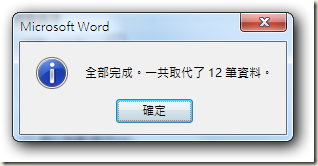
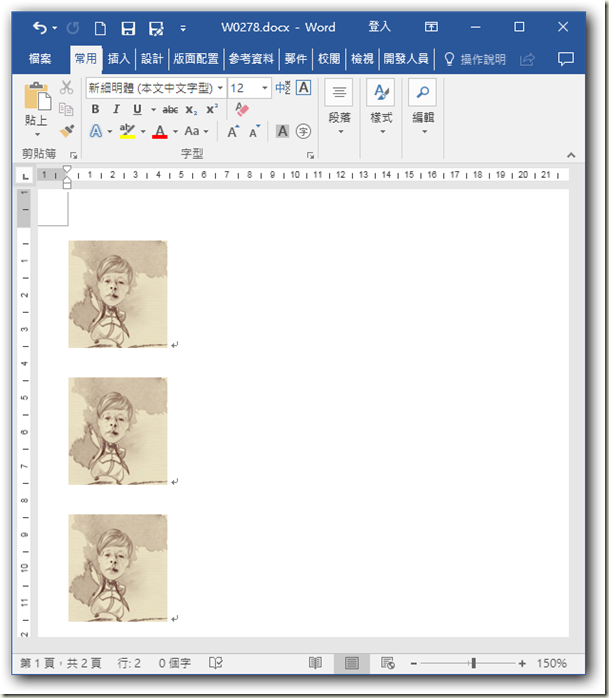






 留言列表
留言列表


 待過公司
待過公司